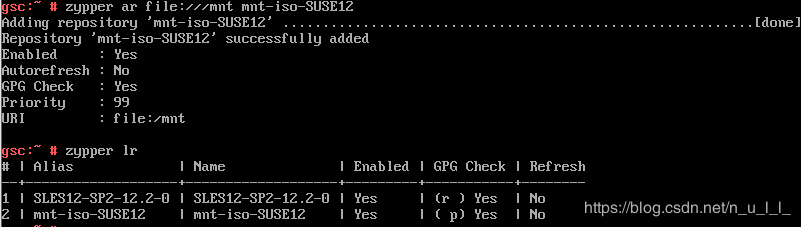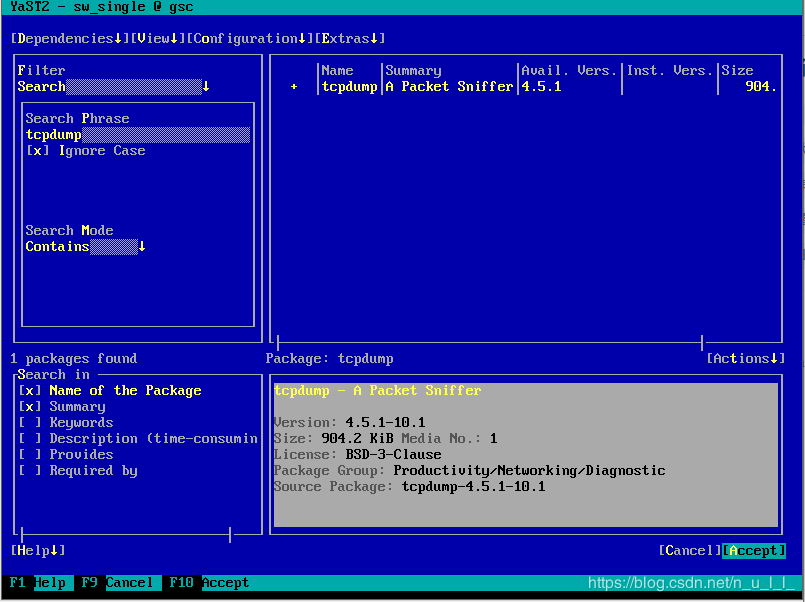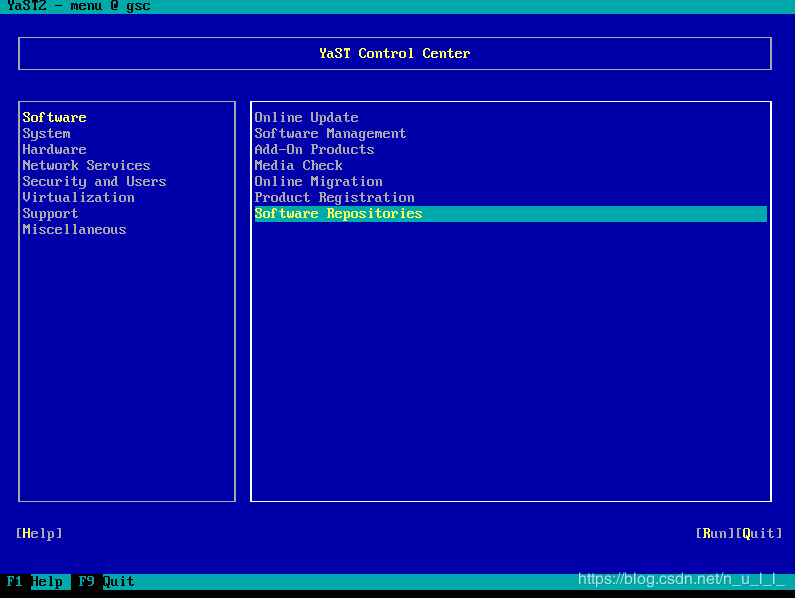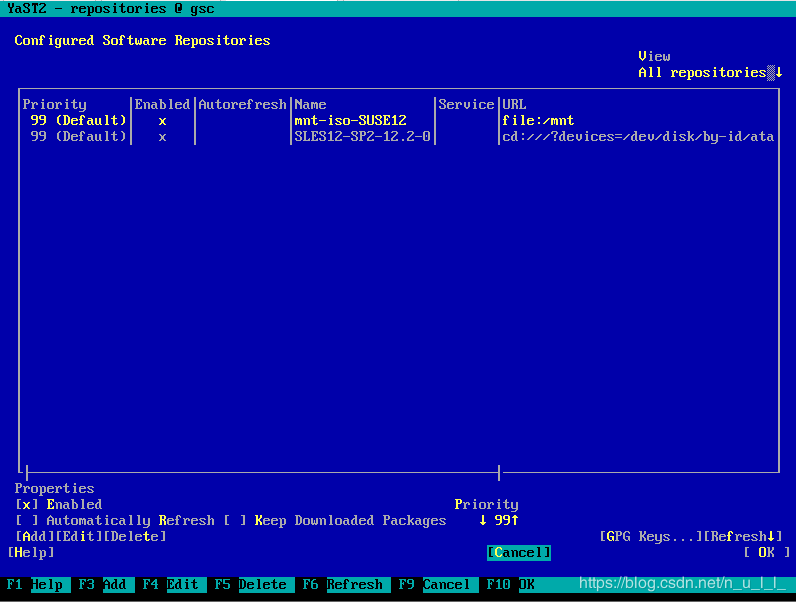SUSE中的软件管理工具
在SUSE中有2种方式管理软件
1、zypper命令的方式。
语法格式:
zypper [–全局选项 ] <命令 > [–命令选项 ] [参 数 ]
常用的:
zypper # 列出可用的全局选项和命令
zypper help search # 列出 search 命令的帮助
zypper lp # 列出需要的补丁更新
zypper patch # 安装所需的补丁
zypper se tcpdump # 搜索 tcpdump 软件
zypper rm tcpdump # 删除 tcpdump 软件
zypper in tcpdump # 安装 tcpdump 软件
zypper in yast* # 安装所有符合 yast* 名称的软件
zypper up # 更新所有软件包到可用的新版本
zypper lr # 列出供应源
zypper lr -u # 列出供应源和url
zypper lr -d # 列出供应源的其他数项属性
zypper lr -P # 列出供应源优先级并依此排序
zypper lr -e my # 导出全部的供应源设定信息至文件 my.repo命令
供应源管理
refresh, repos, addrepo, removerepo, modifyrepo, namerepo
refresh-services, services, addservice, removeservice, modifyservice
软件包管理
install, remove, source-install
更新管理
patch, list-patches, patch-check, patches, update, list-updates, dist-upgrade
查询
search, info, what-provides, list-updates, patch-check, patches, packages, patterns, products
锁定
locks, addlock, removelock, cleanlocks
工具
verify, install-new-recommends
其他
help, licenses, versioncmp, targetos这个zypper也是有源的,叫做供应源。
文件位置在
/etc/zypp/repo./ 下,一般是repo文件SUSE可以手动创建文件的方式创建供应源,也可以命令的方式创建。
gsc:/etc/zypp/repos.d # cat mnt.repo
[mnt-zypper] 唯一标识
name=iso-mnt-zypper 名字,这个可以重复但最好别重复
baseurl=file:/mnt 资源路径
enabled=1 可以使用
autorefresh=0 自动刷新,关闭
path=/ 位置
type=yast2 安装模式yast2
keeppackages=0 安装后保留包或者使用命令
zypper ar file:///mnt mnt-iso-SUSE12
ar addrepo 添加repo
file:///mnt 是文件协议,/mnt是光盘镜像挂载位置
mnt-iso-SUSE12 是 这个源的名字。其实这么创建也是创建了个文件 ,在/etc/zypper/repo.d下
2、yast方式
yast是SUSE的一个图形化的软件管理工具。
命令行输入 yast 就可以开启了可以看到第一个software就是软件。 右边的software managerment 软件管理
点进去就能看到这个。光标在Search 搜索那里
搜索个tcpdump 回车
看到右边有了,并且前边的符号也是有含义的,+是 install - 是 delete 等等 点开actions能看到具体的。
刚刚是有哪个软件,我先卸载,在安装。
- 是安装
移动到下边的Accecpt应用
开始安装

安装过之后可以看到这个页面,比如安装日志,安装几个包,安装的大小等等,finish就可以退出yast 了。
另外yast也是可以管理供应源的,这个software repositores
回车进去
PS:下面是zypper的用法详解:
zypper [–全 局 选 项 ] <命 令 > [–命 令 选 项 ] [参 数 ]
全局选项
--help, -h 帮助。.
--version, -V 输出版本号。
--quiet, -q 减少普通输出,仅打印错误信息。
--verbose, -v 增加信息的详细程度
--no-abbrev, -A 表格中不出现缩写文本。
--table-style, -s 表格样式(整数)。
--rug-compatible, -r 开启与rug的兼容。
--non-interactive, -n 不询问任何问题,自动使用默认的回复。
--xmlout, -x 切换到XML输出。
--reposd-dir, -D<dir> 使用其他的安装源定义文件目录。
--cache-dir, -C<dir> 使用其他的元数据缓存数据库目录。
--raw-cache-dir<dir> 使用其他的原始元数据缓存目录。
RepositoryOptions:(源的选项)
--no-gpg-checks 忽略GPG检查失败并继续。
--plus-repo,-p<URI> 使用额外的安装源。
--disable-repositories 不从安装源读取元数据。
--no-refresh 不刷新安装源。
目标选项:
--root, -R<dir> 在不同的根目录下操作。
--disable-system-sources、 -D 不读取系统安装的可解析项。命令:
help, ? 打印帮助。
shell, sh 一次接受多个命令.
安装源操作:
repos, lr 列出所有定义的安装源。
addrepo, ar 添加一个新的安装源。
removerepo, rr 删除指定的安装源。
renamerepo, nr 重命名指定的安装源。
modifyrepo, mr 修改指定的安装源。
refresh, ref 刷新所有安装源。
clean 清除本地缓存。
软件管理:
install, in 安装软件包。
remove, rm 删除软件包。
verify, ve 检验软件包的依赖关系的完整性。
update, up 将已经安装的软件包更新到新的版本。
dist-upgrade, dup 执行整个系统的升级。
source-install, si 安装源代码软件包和它们的编译依赖。
查询:
search, se 查找符合一个模式的软件包。
info, if 显示指定软件包的完整信息。
patch-info 显示指定补丁的完整信息。
pattern-info 显示指定模式的完整信息。
product-info 显示指定产品的完整信息。
patch-check, pchk 检查补丁。
list-updates, lu 列出可用的更新。
patches, pch 列出所有可用的补丁。
packages, pa 列出所有可用的软件包。
patterns, pt 列出所有可用的模式。
products, pd 列出所有可用的产品。
what-provides, wp 列出能够提供指定功能的软件包。
软件包锁定:
addlock, al 添加一个软件包锁定。
removelock, rl 取消一个软件包锁定。
locks, ll 列出当前的软件包锁定。